Miks HDMI kaabli kaudu pole teleris arvutist ega sülearvutist pilti

- 2642
- 70
- David Willms
Miks HDMI kaabli kaudu pole teleris arvutist ega sülearvutist pilti
Mõnel juhul, pärast teleri ühendamist HDMI kaabli arvuti või sülearvutiga, ei kuvata pilti teleris lihtsalt. Harva, kuid juhtub, et HDMI sõnul on heli, kuid teleris pole pilti. Kuigi mulle tundub, et pildil on enamasti silmitsi vastupidise probleemiga, kuid HDMI pole heli.
Selles artiklis proovime välja mõelda eranditult HDMI -kaabli pildi pildi probleemiga. Tundub, et seal on lihtne, ühendas teleri arvutiga, valis teleri soovitud sissepääsu ja vajadusel valime arvutis ka vajaliku pildi väljundirežiimi. Ja idee järgi peaks kõik juba toimima. Selle asemel näeme teleris pealdist "no signaali".
Enne mõne lahenduse juurde liikumist vaadake juhiseid teleri ühendamiseks HDMI poolt:
- Väga üksikasjalikud juhised LG TV ühendamiseks arvutiga HDMI -kaabli abil.
- Veel üks artikkel teleri ühendamise kohta HDMI sülearvutiga. Philipsi ja Windows 10 teleri näites.
- Windows 11 jaoks: kuidas telerit Windows 11 sülearvuti või arvutiga ühendada.
Kui teete kõik vastavalt juhistele, kuid tulemust pole ja teleri pilt ei ilmunud kunagi, siis saame aru.
Teleris HDMI -s pole signaali ja pilti pole
Kontrollisin mõnda otsust, mille leiate allpool. Kommentaarides oli ka palju lahendusi, mille eest olen väga tänulik. Nad on ka töötajad ja praktikas testitud.
1. Ühenduskontroll
Esiteks vajate Kontrollige kaabli ühendust, Ja pidage meeles teleri HDMI numbrit, millega kaabel on ühendatud. Kontrollige, kas kaabel sisestatakse sülearvuti või statsionaarse arvuti väljapääsu. Kontrollige teleri kaabli ühendamist ja vaadake kindlasti, millise HDMI sisestuse kaabli ühendasite. Nad on allkirjastatud. See näeb välja nagu see:

Näiteks ühendasin kaabli HDMI sissepääsuga ruumi 3 all. Fakt on see, et teleris on tõenäoliselt mitu sisendit. Ja peame valima ühe, millele ühendasime seadetes kaabli.
2. HDMI valimine teleris signaali allikaks
Kontrollige teleris seadeid. Valige sätetes vastav HDMI sisend. Mitte alati pärast kaabli ühendamist teleris ilmub kohe arvutist pilti. Tõenäoliselt näete pealdist "ei ole signaali" või "kaabel pole ühendatud". Teleri kaugjuhtimispuldil peaks olema nupp, mis avab menüü koos signaali allika valikuga. Näiteks Philipsil on see nupp allkirjastatud järgmiselt Allikad. Klõpsake sellel ja loendist valime õige numbriga HDMI sissepääsu.
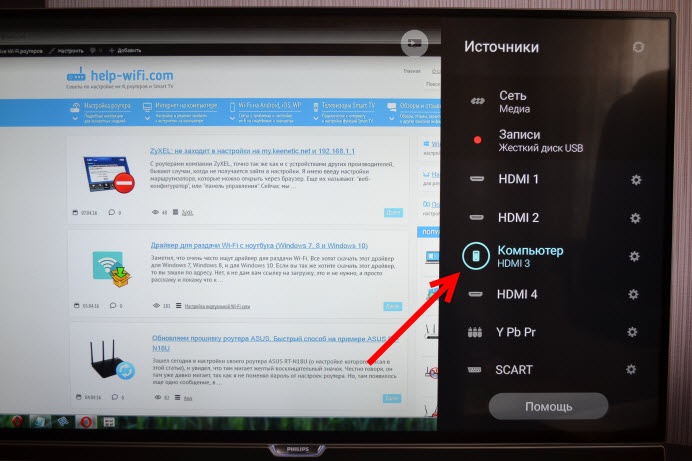
TVS LG - nupp Sisend. Klõpsake sellel ja valige vajalik allikas. Uutes LG -telerites Web OS -is tegid nad seda juba teisiti. Kuid skeem on alati sama, mis tahes teleris (Samsung, Sony, LG): avage menüü signaali allika valikuga ja valige soovitud numbriga HDMI sisend (millele kaabel on ühendatud).
3. Teise ekraani (TV) sätted Windowsis
Kontrollige arvutis olevaid sätteid. Võib -olla on arvutis teisel ekraanil oleva pildi pilt (teler, monitor, projektor) keelatud, nii et pilti ei kuvata teleris ja signaali pole. Kontrollimine on väga lihtne.
Windows 11, Windows 10, Windows 8 ja Windows 7 -s piisab võtmekombinatsiooni klõpsamisest Võida+lk, ja valige ühe pildi väljundi valikud.
- Sisse Windows 11 Ekraani edastamine näeb välja selline:
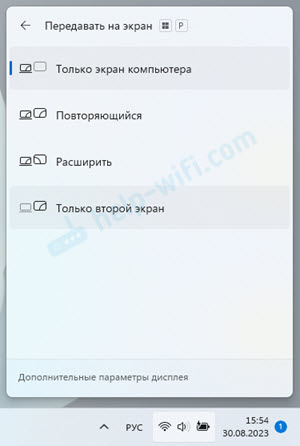 Kui näiteks valige ainult teine ekraan, siis tuleks pilt kuvada ainult telekraanil HDMI kaudu. Samas aknas saate avada täiendavaid kuvariparameetreid.
Kui näiteks valige ainult teine ekraan, siis tuleks pilt kuvada ainult telekraanil HDMI kaudu. Samas aknas saate avada täiendavaid kuvariparameetreid. - Sisse Windows 10 Kõik on umbes sama, ainult seal kuvatakse ekraani küljele menüü.
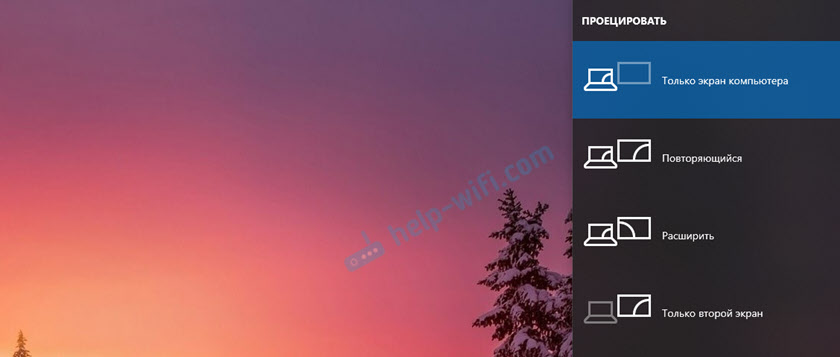
- Sisse Windows 7 Selliseid võimalusi on olemas: ühendage projektor lahti, duplikaat, laiendage ainult projektorit.
 Kui valite "Projektori lahtiühendamise", siis HDMI pilti ei kuvata.
Kui valite "Projektori lahtiühendamise", siis HDMI pilti ei kuvata.
Kontrollige erinevaid võimalusi. Juhtub, et režiimis keeldub telerit dubleerima või laiendama mingil põhjusel signaali ja pilti kuvamast.
4. Määrame teleris pildi puudumise põhjuse
Kui teleriga arvutit ei oleks võimalik teha, oleks tore teada saada, mis on põhjus: teleris, arvutis või kaablis. Seda pole keeruline teha. Eriti kui teil on mõni teine arvuti, televiisor, HDMI monitor või mõni muu kaabel.
Proovige ühendada oma sülearvuti näiteks teise teleri või monitoriga. Kui kõik töötab, on probleem teie teleris (mis on ebatõenäoline). Seega välistame probleemid kaabliga. Võite ka lihtsalt võtta veel ühe sülearvuti (isegi naabrilt laenata) ja ühendada see teleriga, mille külge pilti ei kuvata. Kui kõik töötab, on probleem teie sülearvutis (arvuti). Mis enamasti juhtub.
Sageli on probleem madala kvaliteediga või pika HDMI kaabli korral. Kommentaarides leiate teateid, et pärast kaabli (uue või lühema) teleri asendamist hakkas pilti kuvama.
5. Videokaardi uuesti installimine
Lahendus on väga lihtne - kustutame videokaardi seadmehalduris ja taaskäivitame arvuti.
- Kontrollige, kas teler on HDMI kaabli abil ühendatud arvuti/sülearvutiga.
- Avage seadmehaldur. Tavaliselt käivitan selle menüüst, mis kuvatakse, kui vajutate menüüd parempoolse hiire järgi.
- Avage vahekaart Videoadapterid. Seal on teil üks või kaks videokaarti. Mul on see Intel (R) UHD graafika (integreeritud graafika) ja Nvidia GeForce GTX 1650 Ti (diskreetne). Klõpsake videoadapteril hiire parema nupuga ja valige Kustutage seade.
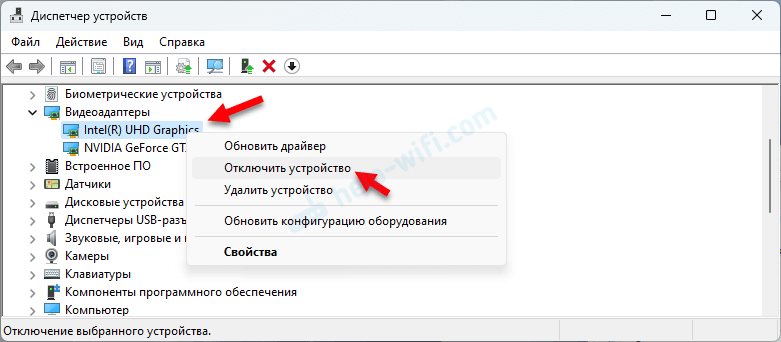
- Laadige arvuti uuesti.
- Kui see ei töötanud ja teil on kaks videoadapterit, siis korrake sama protseduuri teisega.
6. Videokaardi draiveri värskendamine
Teine nõuanne. Proovige videokaardi draiverit värskendada HDMI teleriga. Laadige draiver lihtsalt alla sülearvuti/videokaardi tootjalt ja installige see. Isegi kui teil on draiveri uusim versioon - installige see uuesti.
- Me läheme sülearvuti või videokaardi tootja veebisaidile.
- Leiame oma sülearvuti/videokaardi mudeli ja leiame laadimislehe (tavaliselt tugiosa). Saate otsida ka seadme mudeli järgi kohe Google'i kaudu.
- Laadige alla videokaardi draiver. Kui neid on kaks, integreeritud ja diskreetne, peate alla laadima kaks draiveri.
- Kontrollime Televiisor oli sel hetkel ühendatud, see on tähtis!
- Käivitage draiveri installimine.
7. Ekraani värskenduse sagedus
UPDATE: Kommentaarides jagas Andrei ühte huvitavat lahendust. Pärast teleri ühendamist sülearvutiga oli teleris viga "Signaalit". Kuid sülearvuti nägi kahte monitori (ehitatud -in ja televiisor). Aitas teise ekraani sageduse muutuda (teler). Otsustasin selle otsuse lisada artiklile ja näidata üksikasjalikumalt, kuidas seda teha.
Windows 11
- Vajutage töölaua tühja piirkonna paremat hiirenuppu ja valige Ekraaniparameetrid.
- Minge jaotisse Laiendatud kuvari parameetrid.
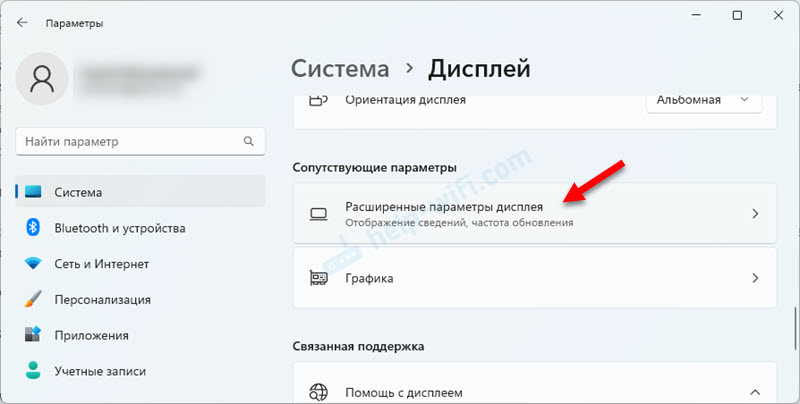
- Menüüs peate valima ekraani (televiisor), neid peaks seal olema kaks. Ja muuta sagedust 60 Hz võrra.
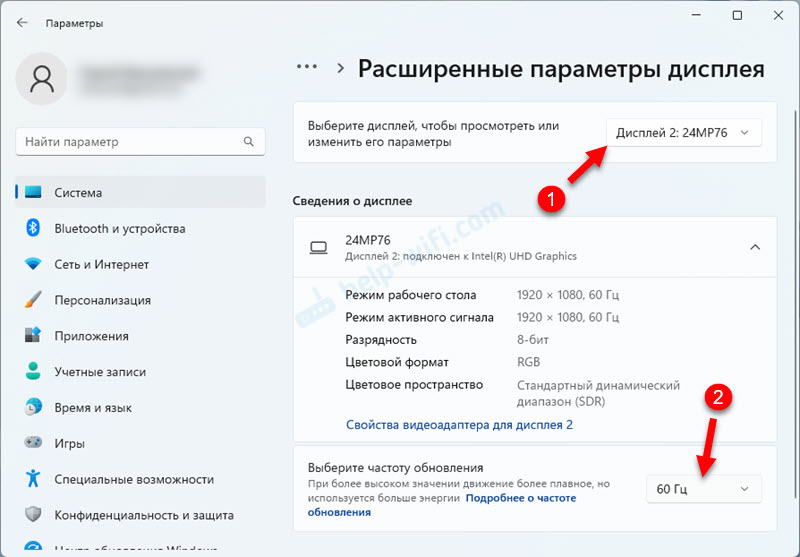 Või proovige muid võimalusi, kui pärast 60 Hz telerist valimist pole arvutist pilti.
Või proovige muid võimalusi, kui pärast 60 Hz telerist valimist pole arvutist pilti.
Windows 10
Avage ekraani parameetrid ja vaadake nii, et kuvarid on kaks.
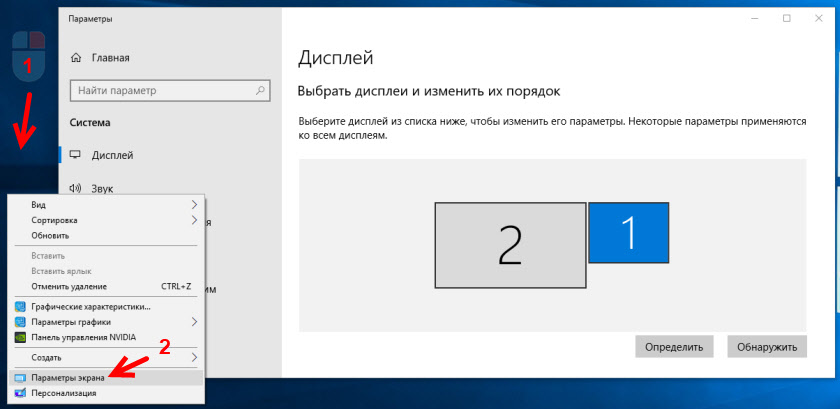
Sirvige lehte seadetega ja avage "täiendavad kuvariparameetrid".
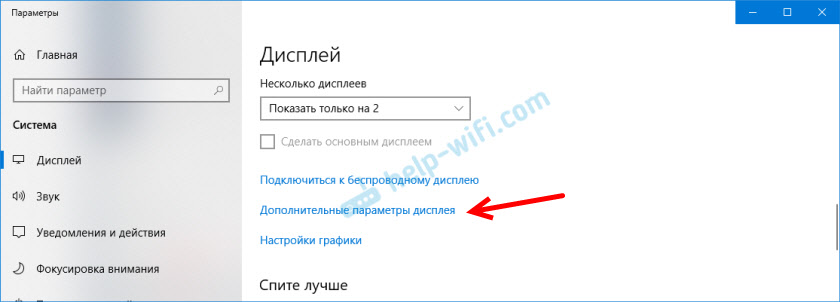
Vaatame hoolikalt. Seal on "Display 1" ja "Kuva 2". Nende lähedal võib see olla teie teleri nimi. Mul on nüüd üks ekraan, mis pole aktiivne, kuna pilt kuvatakse ainult teisel ekraanil. Pressima "Kuvari videoadapteri omadused ...". Peate avama teleri atribuudid.
Uues aknas, menüü vahekaardil Monitori värskendus "Pange 60 Hz. Klõpsake nuppu "Rakenda".
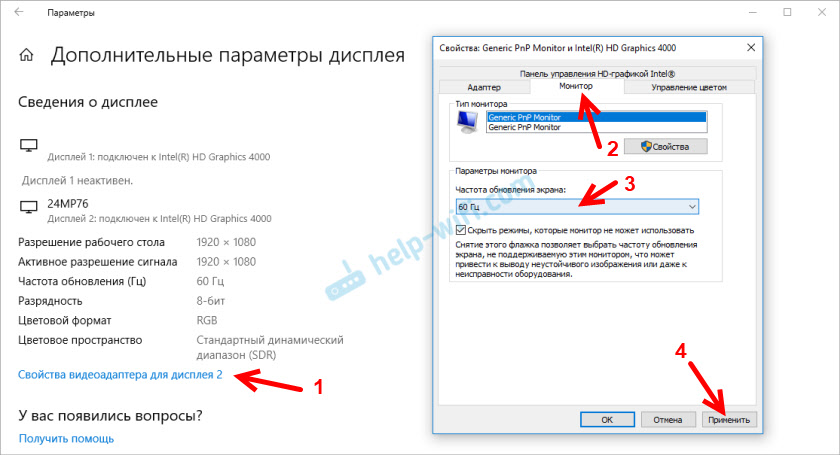
Pärast seda peaks teleri viga "signaali puudub". Pilt ilmub HDMI kaudu ühendatud arvutist. Andrei jaoks on süsteem mingil põhjusel installinud teleri jaoks sageduse 25 Hz.
Windows 7
Vajutage töölaua tühja piirkonna paremat hiirenuppu ja avage "Ekraani eraldusvõime". Televiisor tuleks valida menüü "Ekraan". Lubage mul teile meelde tuletada, et seda meetodit saab kasutada ainult siis, kui Windows näeb telerit HDMI kaudu, kuid ei kuva pilti.
Valige vahekaardil "Täiendavad parameetrid" ja valige monitori sagedus 60 Hz. Rakendage sätteid.
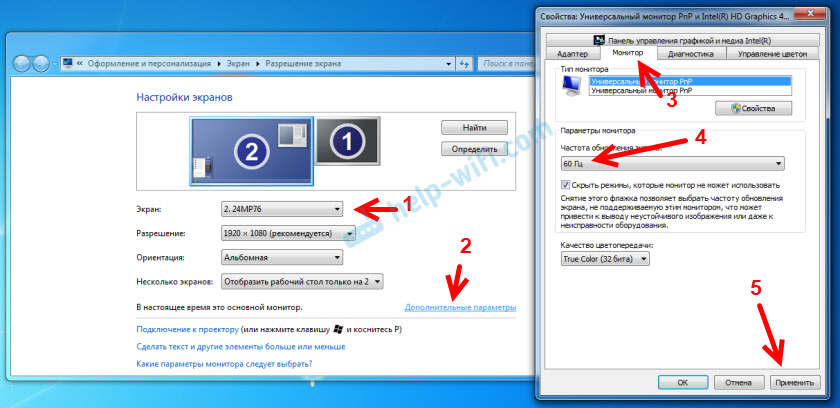
Kui see meetod on toiminud, kirjutage sellest kommentaarides.
8. Kõik televiisorist seadmed välja lülitades
Ühendage kõik telerist üleliigne. Näiteks AV -kaabel (tulp). Veel üks seade, mida saab ühendada ka HDMI abil. Kommentaarides on teavet, mis aitas USB -pordist kõvaketta välja lülitada!
9. Funktsiooni "kiire algus" ja "Simpink" lahtiühendamine
UPDATE: Kui teil on LG -televiisor (võib -olla on see rakendatav teiste telerite kohta), siis lülitage kiirkäsk.

On arvustusi, et see aitas.
10. Katkestamine hdmi ultra hd sügav värv
UPDATE: Roman ajendas kommentaarides, et teda aitaks HDMI Ultra HD sügava värvifunktsiooni lahtiühendamine LG -teleri seadetes.

Oleg kinnitas hiljem, et HDMI Ultra HD Deep Color lahendab probleemi LG -teleris HDMI pildi kuvamisega, kuid seda funktsiooni ei ole soovitav, kuna see rikub pilti ja moonutab seda. Ja jagas oma otsust. NVIDIA juhtpaneeli seadetes on vaja muuta teise ekraani (TV) mõnda parameetrit, mille ikoon kuvatakse tavaliselt süsteemis.
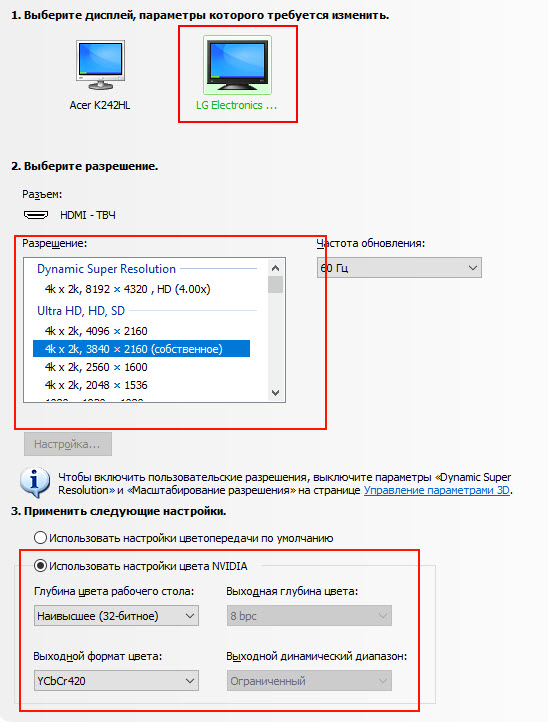
Kui teil on AMD graafika, nimetatakse rakendust AMD katalüsaatori juhtimiskeskuseks. Seal peaksid olema ka sarnased seaded.
üksteist. Teleri ja sülearvuti jõu väljalülitamine
Need on kaks erinevat lahendust, mida saab eraldi rakendada. Kuid nad on mõlemad töötajad.
- Lülitage väljalaske väljalaskeava välja mõneks minutiks. Kommentaarides tegid nad ettepaneku, et sel moel oli probleem lahendada HDMI -l pildi puudumisega (teleris oli lihtsalt sinine ekraan).
- Sülearvutit pole kerge täielikult ära kasutada, kuna peaaegu kõigil sülearvutitel on akud nüüd muutumatu. Kuid on olemas tõestatud viis: Vajutage sülearvuti toitenuppu ja hoidke seda, kuni see välja lülitab. Siis oodake mõni minut ja lülitage see sisse. On soovitav, et televiisor on praegu sisse lülitatud ja ühendatud HDMI kaabli abil.
Mida teha, kui arvuti ei kuva HDMI -d telerisse?
Kui otsustasime, et probleem on arvutis või sülearvutis.
Meilt pärit pilt kuvab videokaart, me tegelikult ühendame sellega. Niisiis, probleem võib selles olla. Jah, võib -olla midagi põletas seal ja t. D. Kuid reeglina on programmilise laadi programm. Midagi videokaardi juhiga või seadetega, nii et HDMI -l pole pilti.
Sellepärast, Esiteks soovitan teil videoadapteri draiverit värskendada. See on tähtis! Kui teil on sülearvuti, minge tootja ametlikule veebisaidile, leidke oma mudel otsingu kaudu, valige installitud opsüsteem ja laadige alla VGA draiv. Seejärel alustage selle installimist.
Kui teie sülearvutil on kaks videoadapterit, siis värskendage mõlema draivereid. Võib olla näiteks Nvidia graafika draiver ja Intel graafika draiver, nagu minu ASUS sülearvutis. Inteli draiveri värskendamiseks saate installida Intel draiveri ja tugiteenuste assistendi.
Ja kui teil on statsionaarne arvuti, laadige draiver alla videokaardi tootja saidilt. Milline videokaart on installitud, näete seadmehaldurist või süsteemiüksuse omadustest.
Kui te suutsite kuidagi probleemi pildi kuvamisel telerisse HDMI kaabli abil lahendada, siis jagage kommentaarides nõuandeid. Ma olen tänulik.
- « Kuidas värskendada püsivara Linksys (Cisco) ruuteris
- Wi-Fi levitamisjuht sülearvutist (Windows 7, 8 ja Windows 10) »

